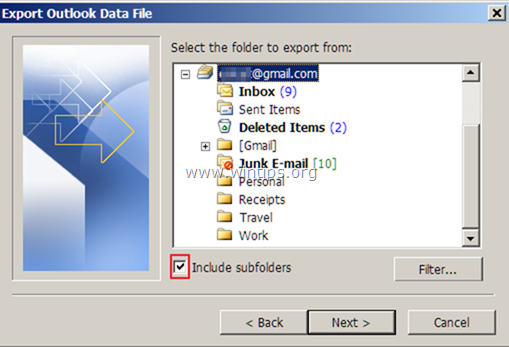Table of contents
本教程包含详细的说明和各种方法,以在Windows电脑上备份你的GMAIL邮件,为了安全或其他原因。
通过阅读本指南,你将学会如何将你的电子邮件下载到GMAIL档案中,如何在Outlook中备份谷歌邮件,以及如何通过使用 "IMAPSize "工具或 "Gmail备份和恢复工具 "来备份Gmail。

如何在本地备份/保存你的GMAIL邮件。 *
* 通知。 方法2、3和4,需要 GMAIL IMAP访问 要 启用 .
要在GMAIL帐户设置中启用IMAP访问。
1. 使用台式电脑登录到你的Gmail账户。
2. 点击 装备 图示  在右上方选择 设置 .
在右上方选择 设置 .
3. 在 转发和POP/IMAP 节。 启用IMAP。
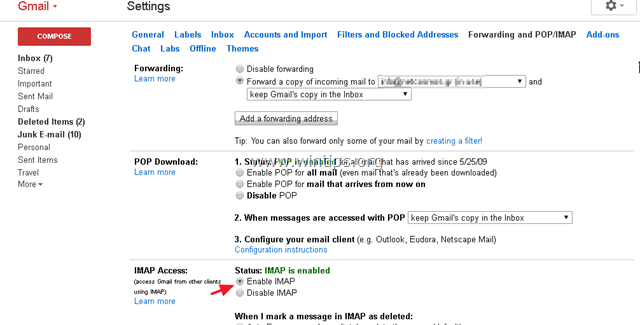
---------------------------------------
方法1.下载GMAIL档案.方法2.用Outlook备份Gmail邮件.方法3.用IMAPSize工具备份谷歌邮件.方法4.用Gmail备份和恢复工具备份GMAIL.方法1.下载GMAIL档案
要在.mbox档案中下载你的谷歌电子邮件。
- 相关文章。 如何在Thunderbird中打开MBOX文件。
1. 使用台式电脑登录Google My Account。
2. 点击 管理您的数据和个性化 .
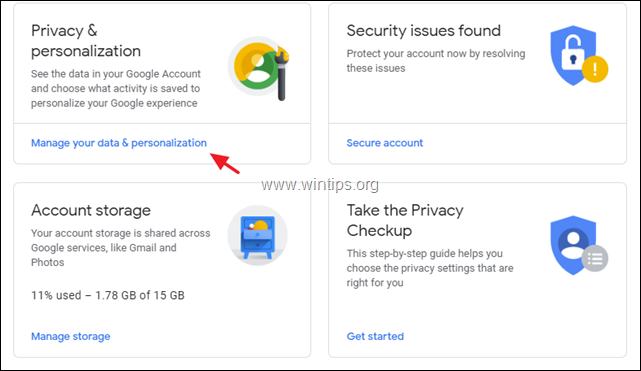
3. 向下滚动并点击 下载你的数据 .
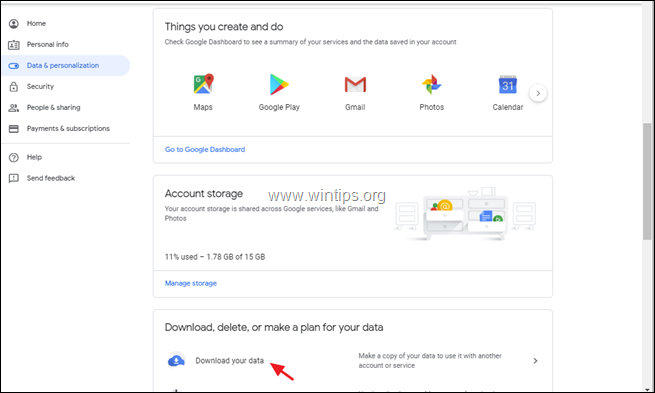
4. 在 "选择要包括的数据 "界面,点击 取消选择所有。
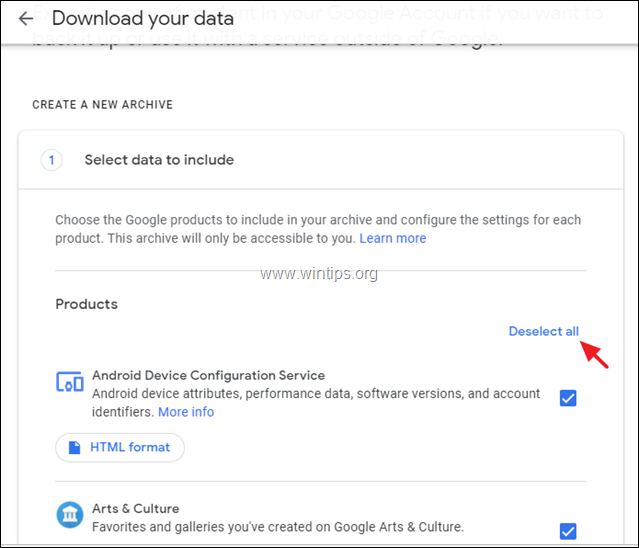
5. 然后向下滚动并 选择 的 邮件 复选框。
5a. 如果你想备份你所有的邮件,请保留默认选择(MBOX格式)。
5b. 如果你想备份特定的电子邮件文件夹,那么请点击 包括所有邮件数据 然后选择你想包括在备份中的电子邮件文件夹(如收件箱、已发送等)。 . 选择好文件夹后,点击 OK 来继续。 *
提示:我建议为每个要备份的Gmail文件夹(收件箱、发件箱等)创建单独的档案,因为以后打开文件会比较容易。
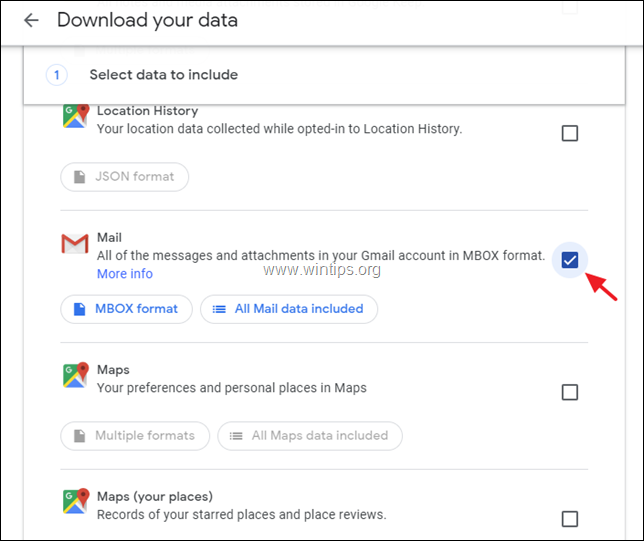
6. 现在,在页面末端滚动并点击 下一步。
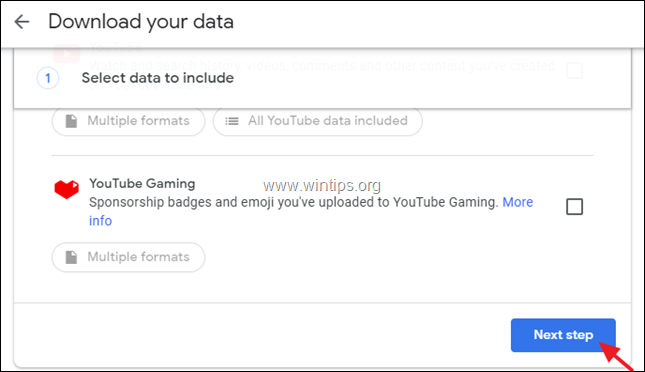
7. 在下一个屏幕,自定义Gmail备份存档格式、存档大小和交付方式(或保留默认选项),然后点击 创建档案。 在这个屏幕上,你有以下选项。
1. 交付方式 选择创建完成后如何交付档案。 这里的可用选项如下。
a. 通过电子邮件发送下载链接 :下载档案的链接将被发送到你的电子邮件。
b. 添加到驱动器 :档案将被保存在你的Google Drive上,下载档案的链接将被发送到你的电子邮件。
C 添加到Dropbox :如果你想把档案保存到你的Dropbox中,请选择这个选项(会提示你登录到你的Dropbox账户)。
d. 添加到微软OneDrive :如果你想把档案保存到OneDrive中,请选择这个选项(会提示你用微软账户登录OneDrive)。
2.创建一次存档,每两个月执行一次,为期一年。
3.选择 文件类型 备份档案的名称(如:.zip)。
4.保持默认 档案大小 (建议),或为创建的档案选择一个不同的大小。
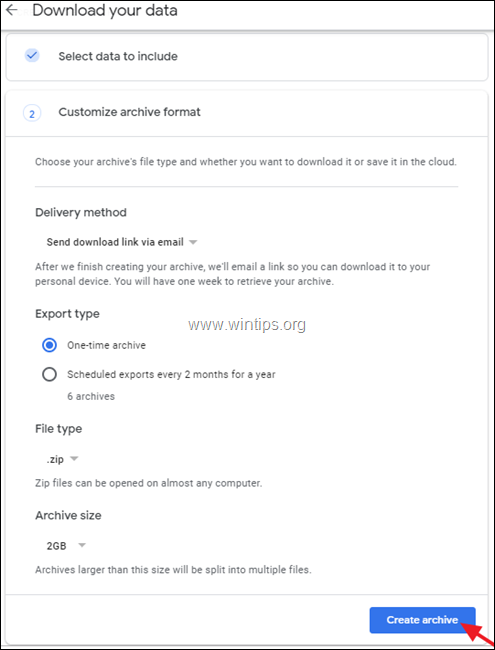
8. 现在等待存档创建完成。 完成后,你会收到一封通知邮件,说明你的存档已准备好下载。 打开该邮件并点击 下载档案 .
9. 最后解压下载的档案(.zip文件)。
10. 探索提取的文件夹的内容,在 邮件 (要打开和查看MBOX文件的内容,你可以使用Thunderbird电子邮件客户端。 详细的操作说明可以在这里找到:如何在Thunderbird中打开MBOX文件。
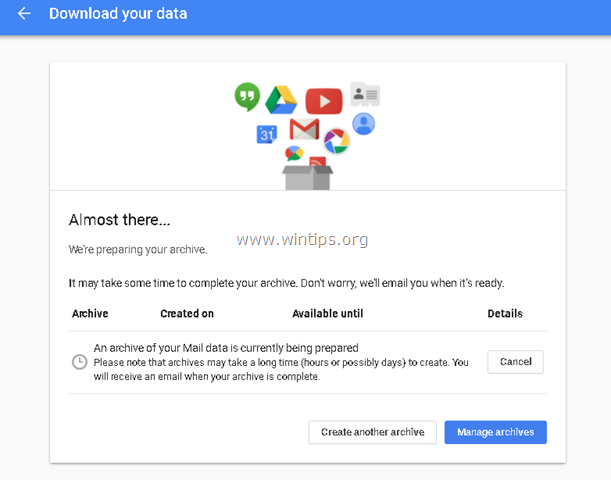
方法2.使用Outlook备份Gmail
第1步:将你的GMAIL账户添加到Outlook。
1. 从Outlook菜单中,选择 添加账户 .
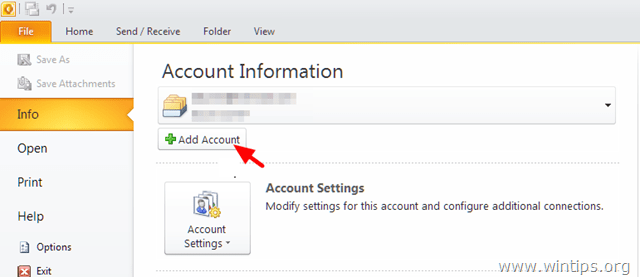
2. 选择 手动配置服务器设置或附加服务器类型 并点击 下一页 .
3. 选择 互联网电子邮件 服务,并点击 下一页 再次。
4. 在 用户信息 部分,输入。
- 你的名字。 你想使用的显示名称(如:约翰-史密斯)。 电子邮件地址。 您的完整Gmail地址(例如:[email protected])。
5. 在 服务器信息 节。
- 账户类型。 选择 IMAP .在 接收邮件的服务器 类型。 imap.gmail.com 在 外发邮件服务器(SMTP) 类型。 smtp.gmail.com
6. 在 登录信息 节,类型:*
- 用户名称。 您的完整Gmail地址(例如:[email protected])。 密码。 你的GMAIL密码。
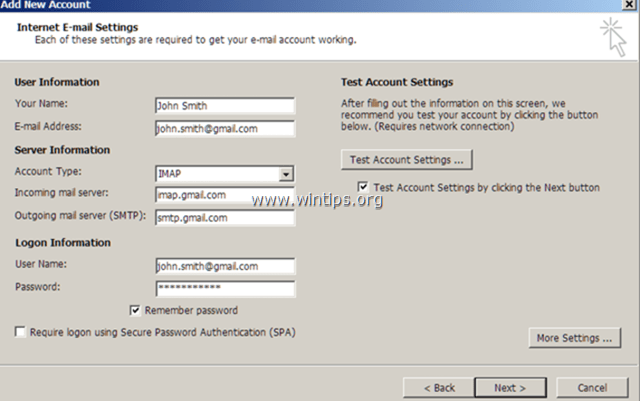
7. 完成后,按 更多设置 按钮。
8. 在 "互联网电子邮件设置窗口 "选择 外发服务器 选项卡,然后检查 我的外发服务器(SMTP)需要认证 复选框。
9. 然后选择 高级 选项卡,并应用以下设置。
1.使用以下类型的加密连接。 SSL
2.接收服务器(IMAP)端口。 993
3.使用以下类型的加密连接。 SSL
4.外发服务器(SMTP)端口。 465
5.点击 OK 以应用更改。
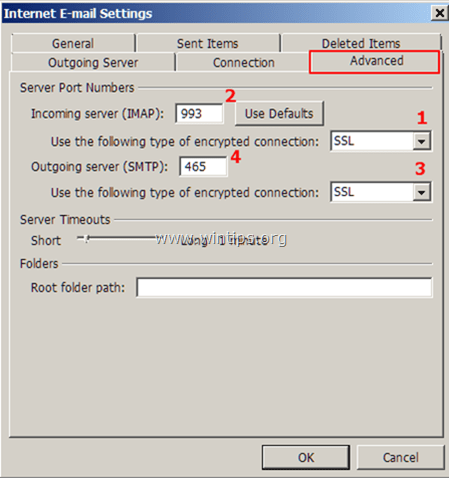
10. 在 "添加新账户 "向导中,点击 下一页 .
第2步:从Outlook导出GMAIL文件夹和邮件。
1. 在Outlook主菜单中,选择 出口 或 打开/导出 或 进口/出口 (取决于Outlook版本)。
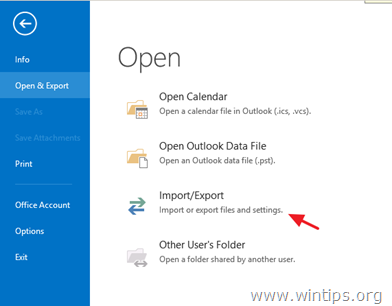
2. 然后选择 输出到数据库 并点击 下一页 .
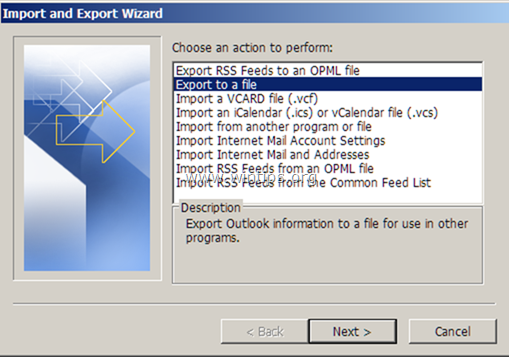
3. 选择 Outlook数据文件(.pst)。 并点击 下一页 .
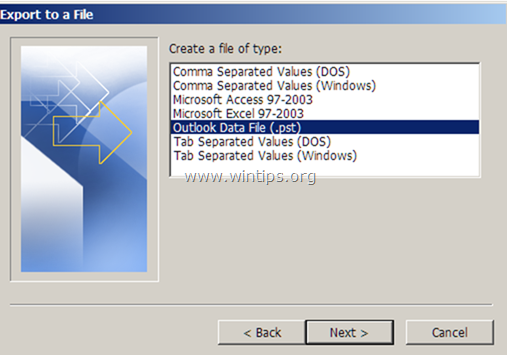
4. 突出显示你的GMAIL帐户,并确保 "包括子文件夹 "复选框被选中。 然后,点击 下一页 .
5. 在最后一个窗口,指定一个备份文件的名称和备份目的地,然后点击 完成 .
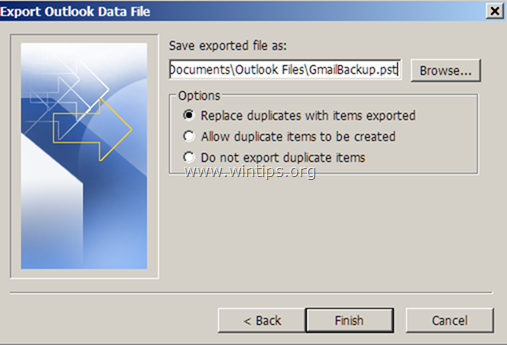
6. 现在,坐等备份,直到备份完成。
这就是了!要查看Gmail备份文件的内容,在Outlook中使用 开放式 -> 打开Outlook数据文件 功能,从主菜单上看。

方法3.使用IMAP大小工具备份谷歌邮件。
下一个从谷歌账户实用程序中备份所有电子邮件的程序,是 IMAP尺寸 .* IMAP大小可以下载你所有的电子邮件,从所有Gmail文件夹,以.EML格式。
注:该 IMAP尺寸 是一个古老的免费Windows应用程序,早在2009年开发,主要目的是为了轻松管理你的IMAP邮件账户。 IMAPSize包含令人难以置信的功能*,如。
- 它可以显示一个账户中的所有邮箱,并对最耗费空间的邮箱发出视觉警报。
- 该程序对单个或多个邮箱具有强大的搜索功能。
- 从一个IMAP账户复制邮件到另一个账户。
- 它可以对整个账户进行增量备份。
- 它可以将IMAP文件夹层次结构复制到你的本地驱动器。
- 查看所有功能并下载 IMAP尺寸 访问这个页面。
- 要使用IMAPSize备份你的Gmail文件夹和邮件。
1. 安装 IMAP尺寸 在你的电脑上。
2. 启动 IMAP尺寸 然后将你的GMAIL账户添加到程序中,可以使用程序启动时打开的向导,也可以通过进入 帐户 --> 新的 从主菜单中选择。
3. 在添加账户窗口。
-
- 在相应的字段中输入你的谷歌账户凭证。 在服务器字段中输入。 imap.gmail.com 选择 使用安全连接 (SSL端口:993)和 智能INBOX 选项 点击 OK .
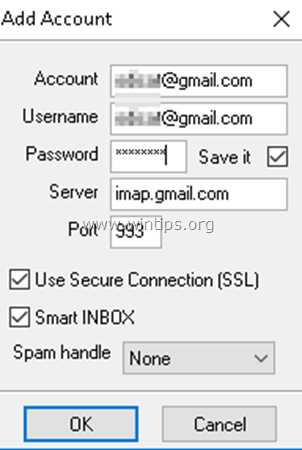
4. 从主菜单中选择 查看 --> 选项。
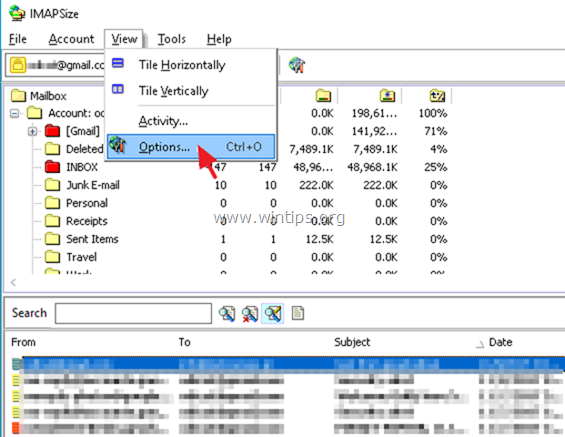
5. 在 "根备份目录 "部分选择一个文件夹作为备份目标,然后点击 OK .
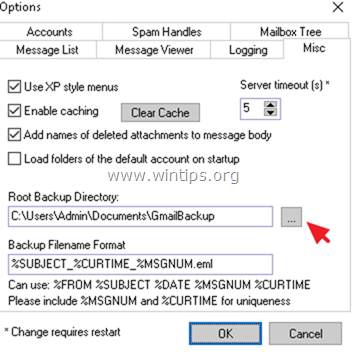
6. 然后点击 帐户 菜单,并选择 账户备份 .
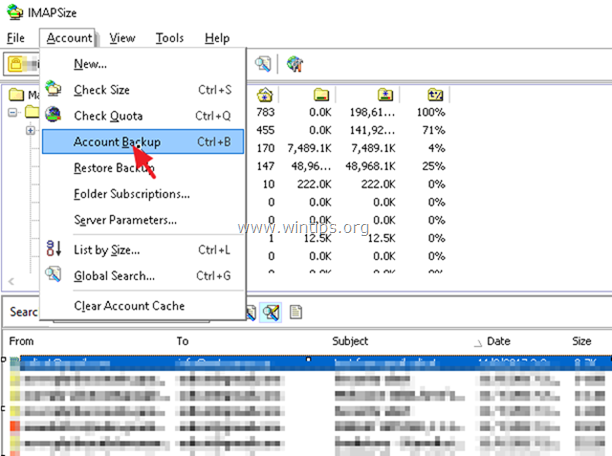
7. 选择你要备份的Gmail文件夹,然后点击 备份 .
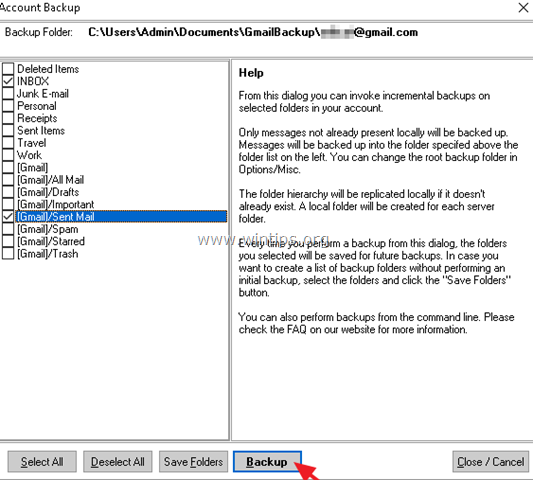
8. 当备份过程完成后,导航到指定的位置查看谷歌电子邮件信息。 要打开EML文件,你可以使用你的电子邮件客户端程序(Outlook*,雷鸟等)。
注意:要在Outlook 2007中打开EML文件,请遵循这篇微软文章中的指示:具有.eml文件名扩展名的文件在Outlook 2007中无法打开。
方法4.使用Gmail备份和恢复工具备份GMAIL。
Gmail备份和恢复工具是一个免费软件,可以用来保存 只有 你的GMAIL中的信息 收件箱 在你的计算机上的一个本地文件夹中,以.EML格式。
1. 下载Gmail备份和恢复工具。 *
重要说明。 Gmail备份工具的官方下载页面,是:https://code.google.com/archive/p/gmail-backup-com/。但是,在安装该程序后,使用官方页面的安装程序,我们在备份过程开始时收到以下错误:"错误:IMAP:搜索命令错误:BAD ['无法解析命令']"。 在搜索该错误后,我发现一个新版本的这里的安装程序,解决了上述问题/错误。
2. 打开 "gmail-backup-installer.exe",按照屏幕上的提示安装该程序。
3. 当安装完成后,启动 GMail备份 应用。
4. 在Gmail备份设置。
1.输入你的GMAIL凭证(用户名和密码)。
2.然后点击 指南 按钮,并选择一个本地文件夹来保存GMAIL的信息。
3.在 "自日期 "和 "前日期 "领域,定义你想保存的信息的时间段。
4.完成后,点击 备份 按钮来开始备份。
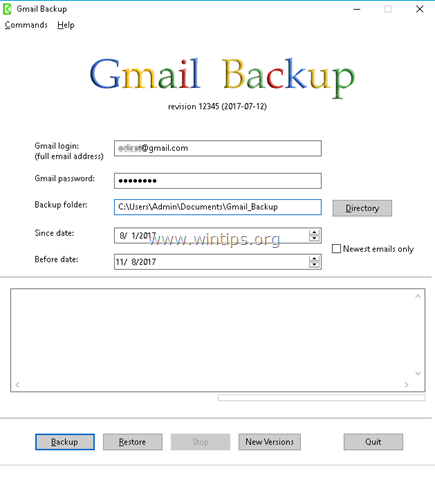
4. 当备份操作完成后,导航到指定的备份位置查看保存的邮件。要打开EML文件,你可以使用你的电子邮件客户端程序(Outlook*,Thunderbird,等)。
注意:要在Outlook 2007中打开EML文件,请遵循这篇微软文章中的指示:具有.eml文件名扩展名的文件在Outlook 2007中无法打开。
就是这样!让我知道本指南是否对你有帮助,请留下你的经验评论。 请喜欢并分享本指南以帮助他人。

Andy Davis
A system administrator s blog about Windows